SimpleSYN installieren
Gültig für Version: Version 6.x
Die Installation von SimpleSYN erfordert nur wenige Schritte, durch die Sie ein Installationsdialog führt. Um SimpleSYN auf Ihrem Computer zu installieren gehen Sie folgt vor:
- Starten Sie den Computer, auf dem Sie SimpleSYN installieren möchten
- Laden Sie SimpleSYN im Downloadbereich herunter.
- Starten Sie die Installation von SimpleSYN durch einen Doppelklick auf die heruntergeladene Setup-Datei („SimpleSYN_Business.exe“, „SimpleSYN.exe“)
- Folgen Sie den Installationsanweisungen
Upgrade
Eine bestehende SimpleSYN - Installation der Vorgängerversion wird durch die Installation ersetzt.
Hinweis Uprade von Version 5:
Während des Upgrades von der Version 5 auf die Version 6 werden alle Daten übernommen. Die Datenübernahme und die Aktualisierung des Synchronisationsstatus erfolgt automatisch bei der Einrichtung. Bitte brechen Sie diesen Vorgang nicht ab, ansonsten werden alle Daten neu synchronisiert.
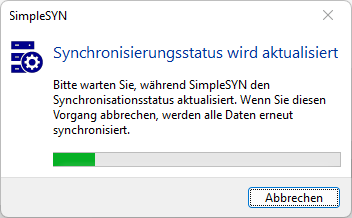
Bei einem Upgrade von älteren Versionen muss SimpleSYN neu eingerichtet werden. Die Erstsynchronisation wird einmalig neu durchlaufen.
Deinstallation
Um SimpleSYN von Ihrem Computer zu entfernen, beenden Sie Outlook® und SimpleSYN.
Windows 11:
- Wählen Sie die Windows Schaltfläche Start und rufen dann den Punkt „Einstellungen > Apps > Installierte Apps“ aus.
- Suchen Sie den Eintrag „SimpleSYN“ und klicken Sie auf „Entfernen“ bzw. „Deinstallieren“.
Windows 10:
- Wählen Sie die Windows Schaltfläche Start und rufen dann den Punkt „Einstellungen > Apps“ aus.
- Suchen Sie den Eintrag „SimpleSYN“ und klicken Sie auf „Entfernen“ bzw. „Deinstallieren“.
 Für die Installation von SimpleSYN müssen Sie über Administratorrechte verfügen.
Für die Installation von SimpleSYN müssen Sie über Administratorrechte verfügen.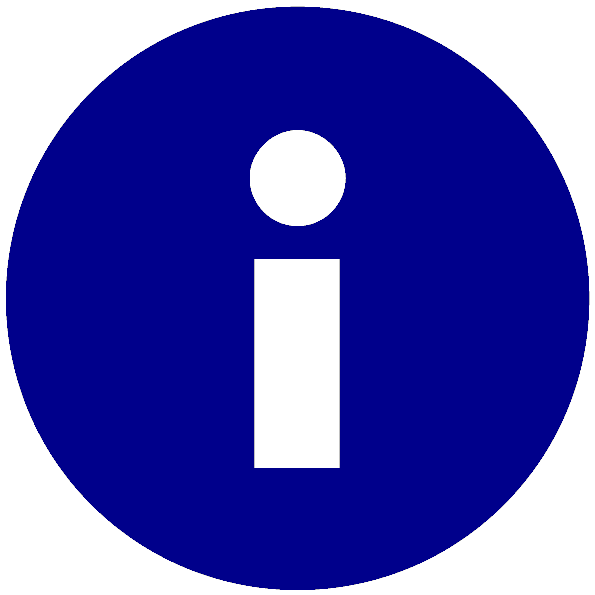 SimpleSYN muss auf allen Computern, die Sie miteinander synchronisieren möchten, installiert werden.
SimpleSYN muss auf allen Computern, die Sie miteinander synchronisieren möchten, installiert werden.